Wireshark图解教程(简介、抓包、过滤器)
来源:互联网 发布:医院预约挂号系统源码 编辑:程序博客网 时间:2024/05/16 06:11
在成功运行Wireshark之后,我们就可以进入下一步,更进一步了解这个强大的工具。
下面是一张地址为192.168.1.2的计算机正在访问“openmaniak.com”网站时的截图。
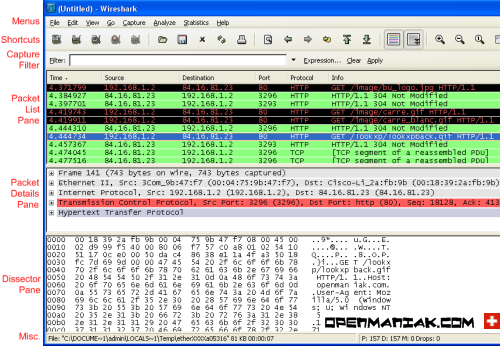
2. SHORTCUTS(快捷方式)
3. DISPLAYFILTER(显示过滤器)
4. PACKETLIST PANE(封包列表)5. PACKETDETAILS PANE(封包详细信息)
6. DISSECTORPANE(16进制数据)
7. MISCELLANOUS(杂项)
1. MENUS(菜单)
 程序上方的8个菜单项用于对Wireshark进行配置:
程序上方的8个菜单项用于对Wireshark进行配置:- "File"(文件)
- "Edit" (编辑)
- "View"(查看)
- "Go" (转到)
- "Capture"(捕获)
- "Analyze"(分析)
- "Statistics" (统计)
- "Help" (帮助)打开或保存捕获的信息。
查找或标记封包。进行全局设置。
设置Wireshark的视图。
跳转到捕获的数据。
设置捕捉过滤器并开始捕捉。
设置分析选项。
查看Wireshark的统计信息。
查看本地或者在线支持。
2. SHORTCUTS(快捷方式)
 在菜单下面,是一些常用的快捷按钮。
在菜单下面,是一些常用的快捷按钮。您可以将鼠标指针移动到某个图标上以获得其功能说明。
3. DISPLAYFILTER(显示过滤器)
 显示过滤器用于查找捕捉记录中的内容。
显示过滤器用于查找捕捉记录中的内容。请不要将捕捉过滤器和显示过滤器的概念相混淆。请参考Wireshark过滤器中的详细内容。
 返回页面顶部
返回页面顶部
4. PACKET LISTPANE(封包列表)
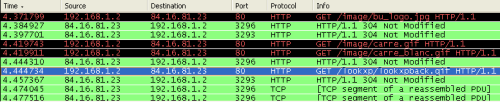
 封包列表中显示所有已经捕获的封包。在这里您可以看到发送或接收方的MAC/IP地址,TCP/UDP端口号,协议或者封包的内容。
封包列表中显示所有已经捕获的封包。在这里您可以看到发送或接收方的MAC/IP地址,TCP/UDP端口号,协议或者封包的内容。如果捕获的是一个OSI layer2的封包,您在Source(来源)和Destination(目的地)列中看到的将是MAC地址,当然,此时Port(端口)列将会为空。
如果捕获的是一个OSI layer3或者更高层的封包,您在Source(来源)和Destination(目的地)列中看到的将是IP地址。Port(端口)列仅会在这个封包属于第4或者更高层时才会显示。
您可以在这里添加/删除列或者改变各列的颜色:
Edit menu -> Preferences
5. PACKET DETAILSPANE(封包详细信息)
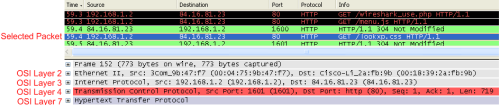 这里显示的是在封包列表中被选中项目的详细信息。
这里显示的是在封包列表中被选中项目的详细信息。信息按照不同的OSI layer进行了分组,您可以展开每个项目查看。下面截图中展开的是HTTP信息。
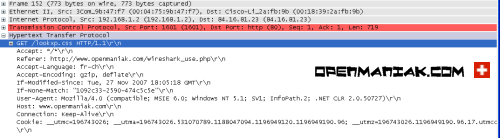
6. DISSECTOR PANE(16进制数据)
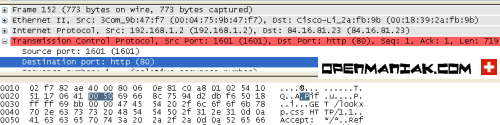 “解析器”在Wireshark中也被叫做“16进制数据查看面板”。这里显示的内容与“封包详细信息”中相同,只是改为以16进制的格式表述。
“解析器”在Wireshark中也被叫做“16进制数据查看面板”。这里显示的内容与“封包详细信息”中相同,只是改为以16进制的格式表述。在上面的例子里,我们在“封包详细信息”中选择查看TCP端口(80),其对应的16进制数据将自动显示在下面的面板中(0050)。
7. MISCELLANOUS(杂项)
 在程序的最下端,您可以获得如下信息:
在程序的最下端,您可以获得如下信息:- - 正在进行捕捉的网络设备。
- 捕捉是否已经开始或已经停止。
- 捕捉结果的保存位置。
- 已捕捉的数据量。
- 已捕捉封包的数量。(P)
- 显示的封包数量。(D) (经过显示过滤器过滤后仍然显示的封包)
- 被标记的封包数量。(M)
正如您在Wireshark教程第一部分看到的一样,安装、运行Wireshark并开始分析网络是非常简单的。
使用Wireshark时最常见的问题,是当您使用默认设置时,会得到大量冗余信息,以至于很难找到自己需要的部分。
过犹不及。
这就是为什么过滤器会如此重要。它们可以帮助我们在庞杂的结果中迅速找到我们需要的信息。
-捕捉过滤器:用于决定将什么样的信息记录在捕捉结果中。需要在开始捕捉前设置。
显示过滤器:在捕捉结果中进行详细查找。他们可以在得到捕捉结果后随意修改。那么我应该使用哪一种过滤器呢?
两种过滤器的目的是不同的。
捕捉过滤器是数据经过的第一层过滤器,它用于控制捕捉数据的数量,以避免产生过大的日志文件。
显示过滤器是一种更为强大(复杂)的过滤器。它允许您在日志文件中迅速准确地找到所需要的记录。
两种过滤器使用的语法是完全不同的。我们将在接下来的几页中对它们进行介绍:
 1. 捕捉过滤器
1. 捕捉过滤器
捕捉过滤器的语法与其它使用Lipcap(Linux)或者Winpcap(Windows)库开发的软件一样,比如著名的TCPdump。捕捉过滤器必须在开始捕捉前设置完毕,这一点跟显示过滤器是不同的。
设置捕捉过滤器的步骤是:
- 选择 capture -> options。
- 填写"capture filter"栏或者点击"capturefilter"按钮为您的过滤器起一个名字并保存,以便在今后的捕捉中继续使用这个过滤器。
- 点击开始(Start)进行捕捉。

 Protocol(协议):
Protocol(协议):可能的值: ether, fddi, ip, arp, rarp, decnet, lat, sca, moprc, mopdl,tcp and udp.
如果没有特别指明是什么协议,则默认使用所有支持的协议。
 Direction(方向):
Direction(方向):可能的值: src, dst, src and dst, src or dst
如果没有特别指明来源或目的地,则默认使用 "src or dst" 作为关键字。
例如,"host 10.2.2.2"与"src or dst host 10.2.2.2"是一样的。
 Host(s):
Host(s):可能的值: net, port, host, portrange.
如果没有指定此值,则默认使用"host"关键字。
例如,"src 10.1.1.1"与"src host 10.1.1.1"相同。
 LogicalOperations(逻辑运算):
LogicalOperations(逻辑运算):可能的值:not, and, or.
否("not")具有最高的优先级。或("or")和与("and")具有相同的优先级,运算时从左至右进行。
例如,
"not tcp port 3128 and tcp port 23"与"(not tcp port 3128) and tcpport 23"相同。
"not tcp port 3128 and tcp port 23"与"not (tcp port 3128 and tcpport 23)"不同。
例子:
ip src host 10.1.1.1显示来源IP地址为10.1.1.1的封包。
host 10.1.2.3显示目的或来源IP地址为10.1.2.3的封包。
src portrange 2000-2500显示来源为UDP或TCP,并且端口号在2000至2500范围内的封包。
not imcp显示除了icmp以外的所有封包。(icmp通常被ping工具使用)
src host 10.7.2.12 and not dst net 10.200.0.0/16显示来源IP地址为10.7.2.12,但目的地不是10.200.0.0/16的封包。
(src host 10.4.1.12 or src net 10.6.0.0/16) and tcp dstportrange 200-10000 and dst net 10.0.0.0/8显示来源IP为10.4.1.12或者来源网络为10.6.0.0/16,目的地TCP端口号在200至10000之间,并且目的位于网络10.0.0.0/8内的所有封包。
注意事项:
当使用关键字作为值时,需使用反斜杠“\”。
"ether proto \ip" (与关键字"ip"相同).
这样写将会以IP协议作为目标。
"ip proto \icmp" (与关键字"icmp"相同).
这样写将会以ping工具常用的icmp作为目标。
可以在"ip"或"ether"后面使用"multicast"及"broadcast"关键字。
当您想排除广播请求时,"no broadcast"就会非常有用。
查看 TCPdump的主页以获得更详细的捕捉过滤器语法说明。
在Wiki Wireshark website上可以找到更多捕捉过滤器的例子。 2.显示过滤器:
2.显示过滤器:
通常经过捕捉过滤器过滤后的数据还是很复杂。此时您可以使用显示过滤器进行更加细致的查找。
它的功能比捕捉过滤器更为强大,而且在您想修改过滤器条件时,并不需要重新捕捉一次。
operator
Operations
expression
 Protocol(协议):
Protocol(协议):您可以使用大量位于OSI模型第2至7层的协议。点击"Expression..."按钮后,您可以看到它们。
比如:IP,TCP,DNS,SSH
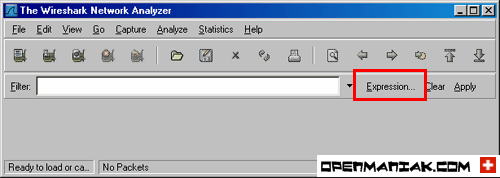

您同样可以在如下所示位置找到所支持的协议:


Wireshark的网站提供了对各种 协议以及它们子类的说明。
 String1,String2 (可选项):
String1,String2 (可选项):协议的子类。
点击相关父类旁的"+"号,然后选择其子类。

 Comparisonoperators (比较运算符):
Comparisonoperators (比较运算符):可以使用6种比较运算符:
英文写法:
 Logicalexpressions(逻辑运算符):
Logicalexpressions(逻辑运算符):英文写法:
让我们举个例子:
"tcp.dstport 80 xor tcp.dstport 1025"
只有当目的TCP端口为80或者来源于端口1025(但又不能同时满足这两点)时,这样的封包才会被显示。
例子:
ip.src != 10.1.2.3 or ip.dst != 10.4.5.6显示来源不为10.1.2.3或者目的不为10.4.5.6的封包。
换句话说,显示的封包将会为:
来源IP:除了10.1.2.3以外任意;目的IP:任意
以及
来源IP:任意;目的IP:除了10.4.5.6以外任意
ip.src != 10.1.2.3 and ip.dst != 10.4.5.6显示来源不为10.1.2.3并且目的IP不为10.4.5.6的封包。
换句话说,显示的封包将会为:
来源IP:除了10.1.2.3以外任意;同时须满足,目的IP:除了10.4.5.6以外任意
tcp.port == 25显示来源或目的TCP端口号为25的封包。tcp.dstport == 25显示目的TCP端口号为25的封包。tcp.flags显示包含TCP标志的封包。tcp.flags.syn == 0x02显示包含TCP SYN标志的封包。如果过滤器的语法是正确的,表达式的背景呈绿色。如果呈红色,说明表达式有误。
 表达式正确
表达式正确 表达式错误
表达式错误 - Wireshark图解教程(简介、抓包、过滤器)
- Wireshark图解教程(简介、抓包、过滤器)
- Wireshark图解教程(简介、抓包、过滤器)
- Wireshark图解教程(简介、抓包、过滤器)
- Wireshark图解教程(简介、抓包、过滤器)
- Wireshark图解教程(简介、抓包、过滤器)【转】
- Wireshark图解教程(简介、抓包、过滤器)
- Wireshark图解教程(简介、抓包、过滤器)
- Wireshark图解教程(简介、抓包、过滤器)
- Wireshark图解教程(简介、抓包、过滤器)【转】
- Wireshark图解教程(简介、抓包、过滤器)
- Wireshark图解教程(简介、抓包、过滤器)
- Wireshark图解教程(简介、抓包、过滤器)
- Wireshark图解教程(简介、抓包、过滤器)
- Wireshark图解教程(简介、抓包、过滤器)
- Wireshark图解教程(简介、抓包、过滤器)
- Wireshark图解教程(简介、抓包、过滤器)
- Wireshark图解教程(简介、抓包、过滤器)
- 第十一周 项目-验证算法(2)-二叉树构造算法的验证
- iOS10 UI设计基础教程
- SurfaceView加载屏幕闪烁、图层不显示的一些解决办法
- 第二章:Dubbo整合maven+spring+springmvc+mybatis之服务提供者搭建
- 第十一周项目1哈夫曼编码的算法验证
- Wireshark图解教程(简介、抓包、过滤器)
- div里面的li一行显示,ul居中
- 隐藏Boss——ddmlib使用入门
- 分布式系统本质:高吞吐、高可用、可扩展
- 利用ThinkPHP框架项目开发(1)
- Laravel5.3中的原生+查询构造器+Eloquent ORM 常用整理
- 第十一周 项目一 层次遍历的算法
- angular ui.router 路由传参数
- 第十一周项目一 验证算法(2)二叉树构造算法的验证(后序和中序)


